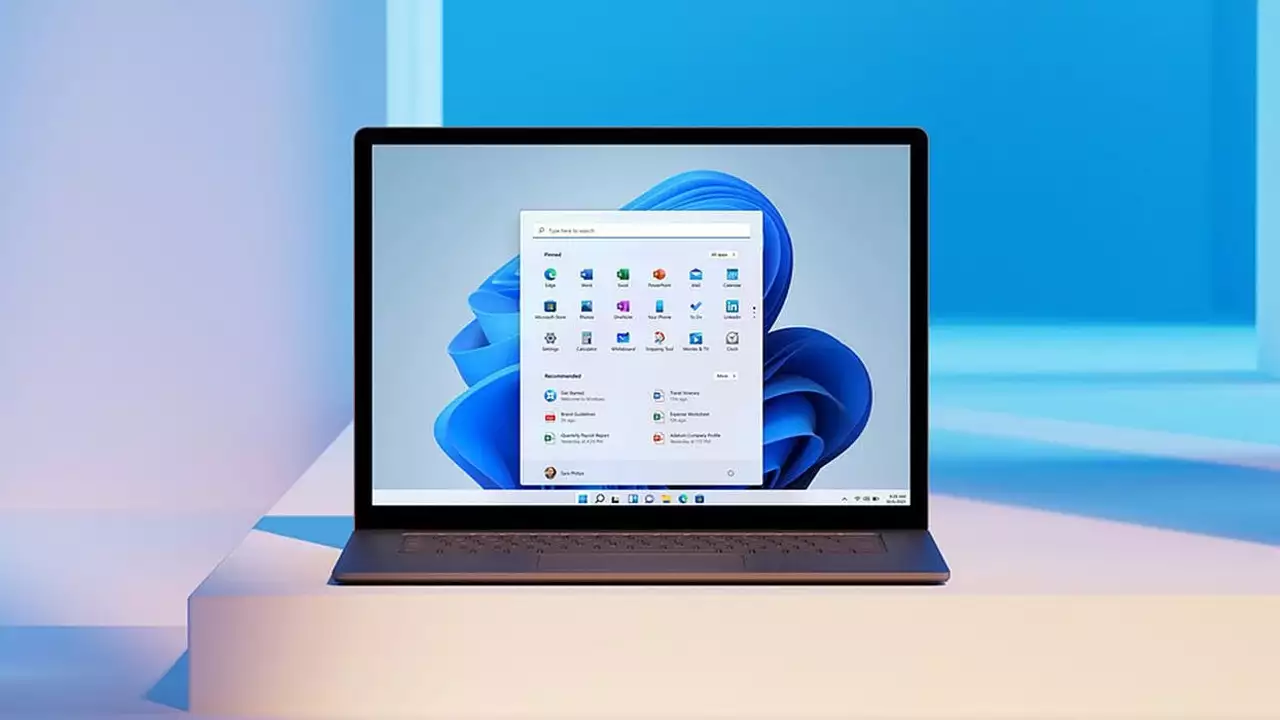Как сделать маленькую панель задач в Windows 11
 Ermolaev Alexey
Ermolaev Alexey
Windows 11 — новая версия операционной системы от Microsoft. Как это часто бывает, разработчики внесли ряд изменений в интерфейс, которые могут не понравиться отдельным пользователям. В этой статье мы расскажем, как уменьшить размер панели задач в Windows 11.
Гайды по Windows 11
- Как установить Windows 11: проверяем системные требования, активируем TPM и Secure Boot
- Как настроить TPM 2.0 для установки Windows 11
- Как получить бета-версию Windows 11. Как подключиться к Windows Insider. Какой канал выбрать. Что делать, если процессор не соответствует системным требованиям Windows 11
- Поддерживаемые процессоры для Windows 11. Список процессоров от intel и AMD, на которых будет работать новая операционная система
- Как убрать виджет «Погода» с панели задач в Windows 10 и Windows 11. Как настроить «Новости и интересы» в Windows 10
- Оптимизация Windows 10 и Windows 11. Как ускорить систему, отключить автозапуск программ, удалить временные файлы и другие советы
- Как навсегда отключить обновления в Windows 10, Windows 11 и остановить фоновую загрузку приложений
- Чем отличаются версии Home и Pro у Windows 11
- Как можно уменьшить потребление оперативной памяти в Windows 11
- Как и чем заменить меню «Пуск» в Windows 11
- 25 команд Windows, которые вам точно стоит запомнить
- Как изменить время до блокировки экрана в Windows 11
- Как отключить сенсорный экран в ноутбуке с Windows 11
- Как сделать маленькую панель задач в Windows 11
- Как зайти в UEFI в Windows 11
- Как Windows 11 сделать похожей на Windows 10
- Как отключить Virtualization Based Security (VBS) на Windows 10 и Windows 11
- Как мгновенно скрыть приложения и игры на экране в Windows 10 и Windows 11
- Как отключить пароль при входе в Windows 10 и Windows 11
- Как посмотреть характеристики ПК на Windows 10/11
- Как отключить залипание клавиш в Windows 10 и Windows 11
В Windows 11 панель задач имеет больший размер, чем мы привыкли. Если вы хотите, чтобы она была такой же маленькой, как в Windows 10, придётся внести изменения в реестр. Ниже мы расскажем, как это сделать. К сожалению, на данный момент не существует более простого способа изменить размер панели задач.
Как изменить размер панели задач в Windows 11. Как сделать панель задач маленькой в Windows 11
- Зайдите в редактор реестра. Для этого нажмите сочетание клавиш Win+R. Таким образом вы вызовите окно «Выполнить». В нём нужно ввести команду «regedit» (без кавычек).
- В открывшемся окне найдите папку Advanced. Она находится по адресу HKEY_CURRENT_USER\Software\Microsoft\Windows\CurrentVersion\Explorer\Advanced.

- В этом каталоге нужно создать параметр TaskbarSi. Для этого кликнете правой кнопкой мыши по окну с содержимым папки Advanced, выберите пункт «Создать», а затем — «Параметр DWORD (32 бита)». Новый параметр нужно назвать «TaskbarSi» (без кавычек).

- Откройте этот параметр и поставьте цифру 0 в строчке «Значения».

- Перезапустите «Проводник». Для этого зажмите сочетание клавиш Ctrl+Shift+Esс, в списке процессов найдите «Проводник» и нажмите на пункт «Перезапустить» в правом нижнем углу окна. Альтернативный вариант — перезагрузить компьютер.
Если вы всё сделали верно, то панель задач уменьшится до минимально возможного размера. При желании её можно увеличить или вернуть к стандартным настройкам. Если вы снова откроете параметр TaskbarSi и в строчке «Значения» поставите цифру 1, то панель задач станет среднего размера. Цифра 2 сделает её большой.
Подробнее о Windows 11 мы рассказали в отдельной статье.
-
![]() Windows 11 успешно стартовала — вот сколько компьютеров уже работают на ней
Windows 11 успешно стартовала — вот сколько компьютеров уже работают на ней -
![]() В Windows 11 нашли баг из прошлого. Но он никому не мешает
В Windows 11 нашли баг из прошлого. Но он никому не мешает -
![]() Разработчики Windows 11 исправили весьма серьёзную проблему в ОС
Разработчики Windows 11 исправили весьма серьёзную проблему в ОС -
![]() Windows 11 установили на легендарный смартфон Xiaomi — система даже работает
Windows 11 установили на легендарный смартфон Xiaomi — система даже работает -
![]() Не надо паники — Windows 11 нормально обновляется на неподдерживаемых компьютерах
Не надо паники — Windows 11 нормально обновляется на неподдерживаемых компьютерах